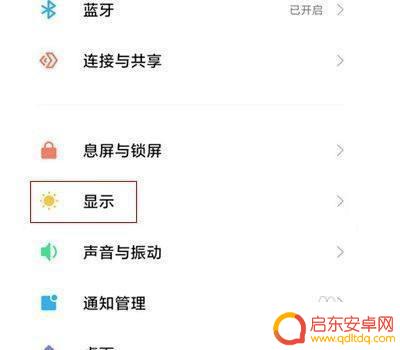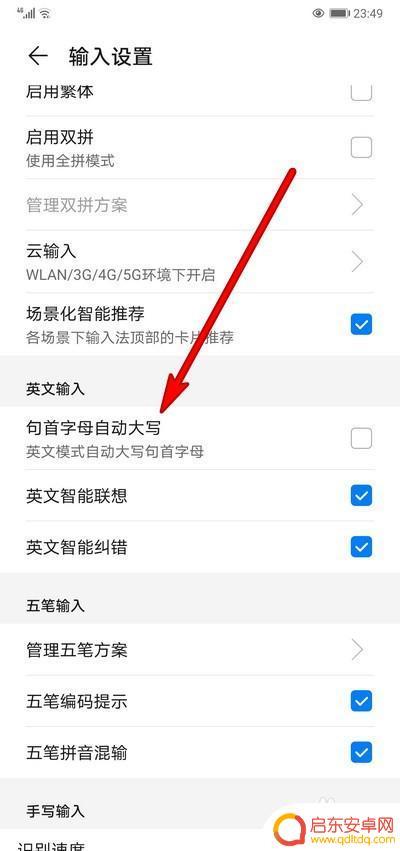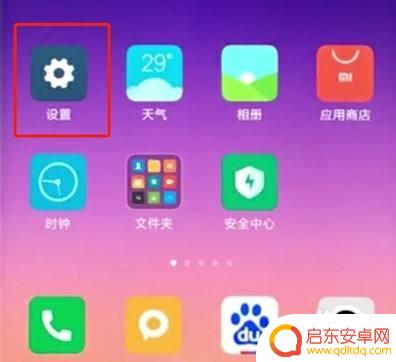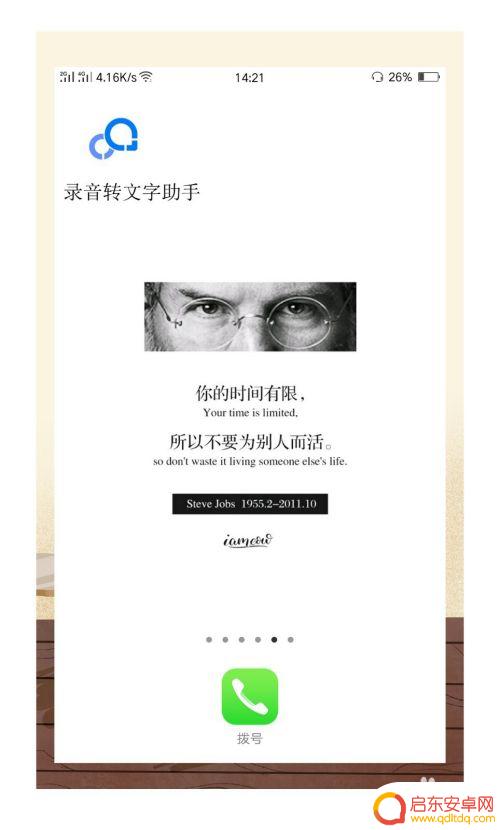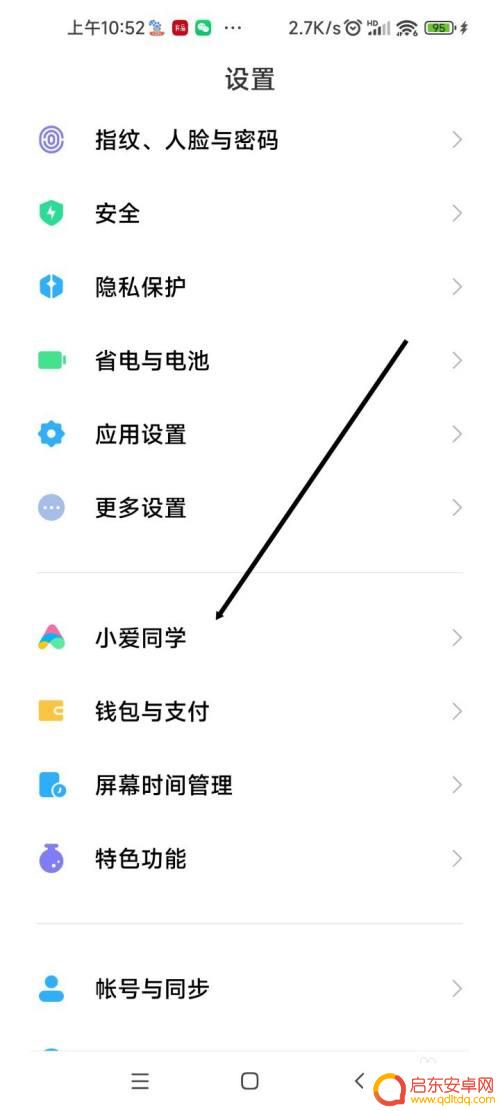小米手机设置语音引擎怎么设置 小米手机文字转语音输出引擎设置方法
在现代社会中手机已经成为人们生活中不可或缺的伙伴,而小米手机作为一款备受欢迎的手机品牌,其功能的强大与实用更是深受用户喜爱。其中小米手机的语音引擎设置更是一项重要功能,让用户能够通过文字转语音输出来实现更加便捷的操作。如何设置小米手机的语音引擎呢?让我们一起来了解一下。
小米手机文字转语音输出引擎设置方法
步骤如下:
1.点击设置图标。
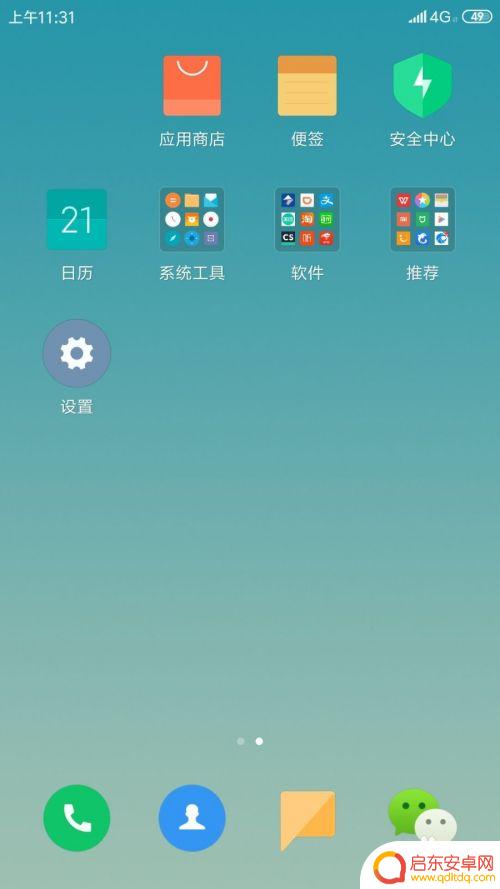
2.进入设置界面。
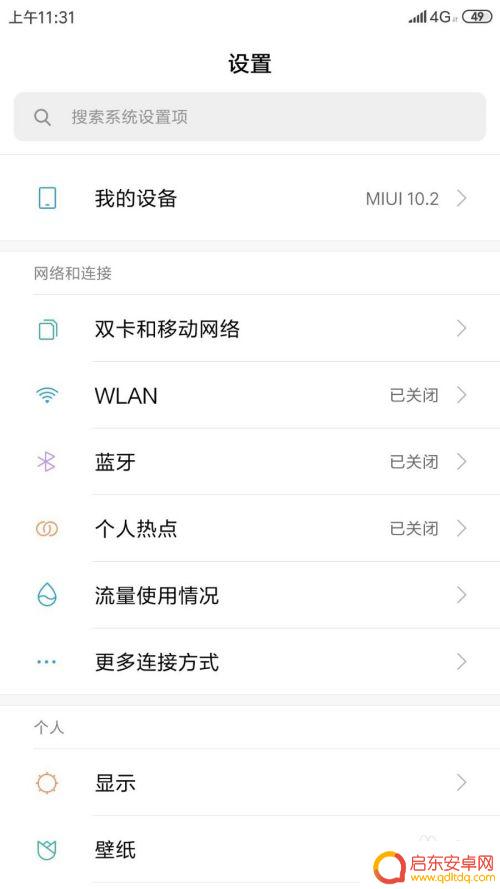
3.往下找到并点击:更多设置。
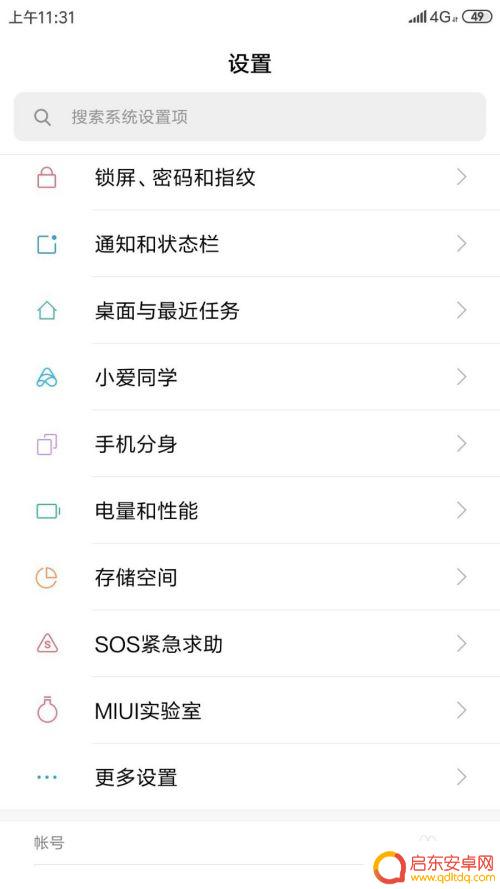
4.进入更多设置界面,点击语言和输入法。
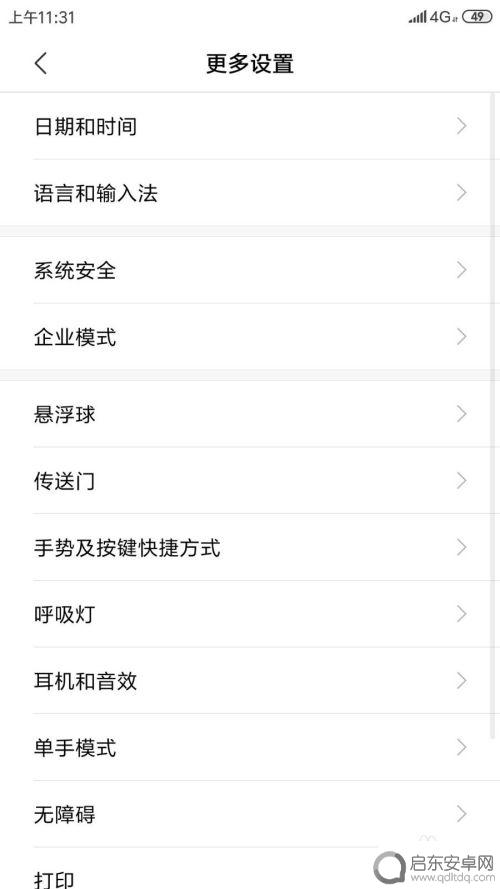
5.进入语言和输入法界面。
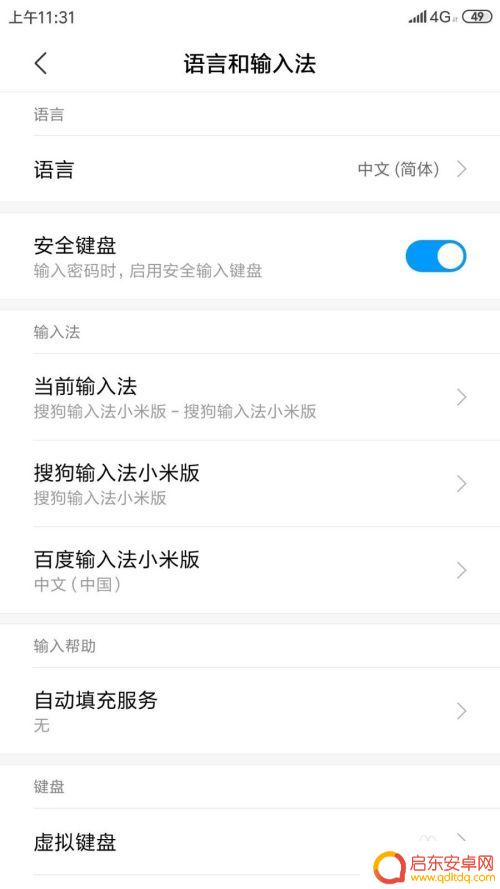
6.往下找到语音下的文字转语音(TTS)输出,点击。
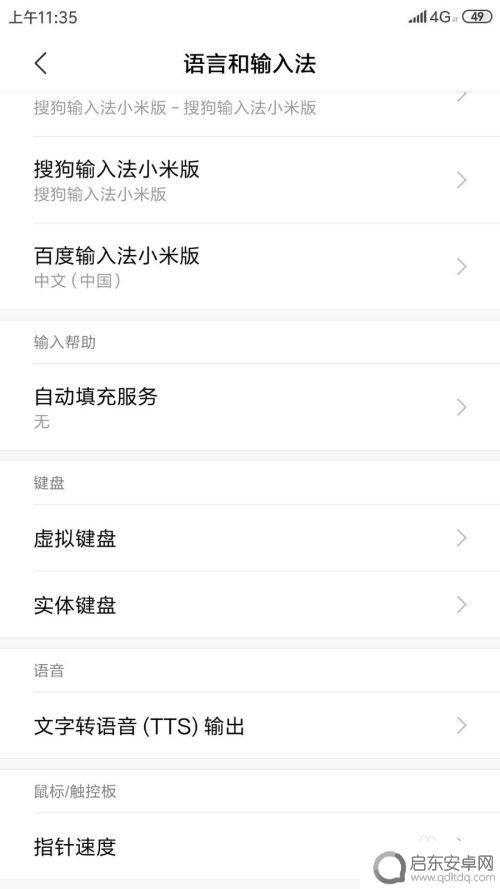
7.点击首选引擎。
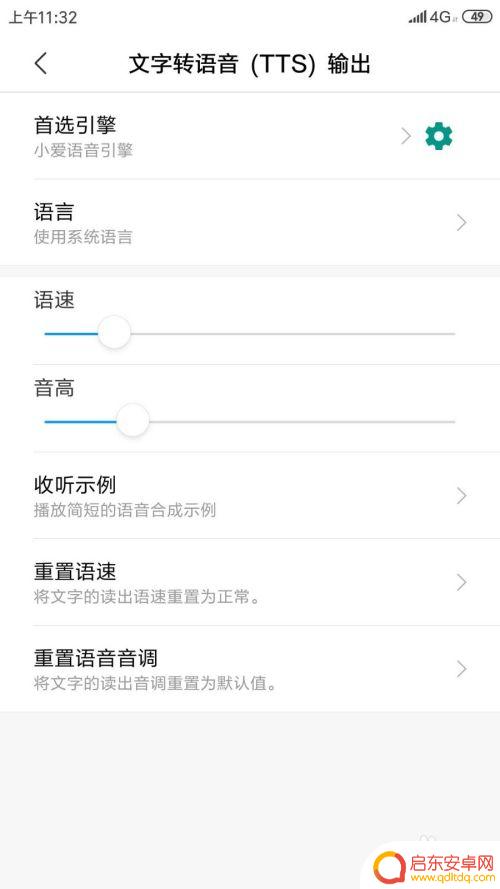
8.进入到首选引擎界面,一共有三个引擎。可以根据自己的喜好来进行设置和修改,点击选择即可。
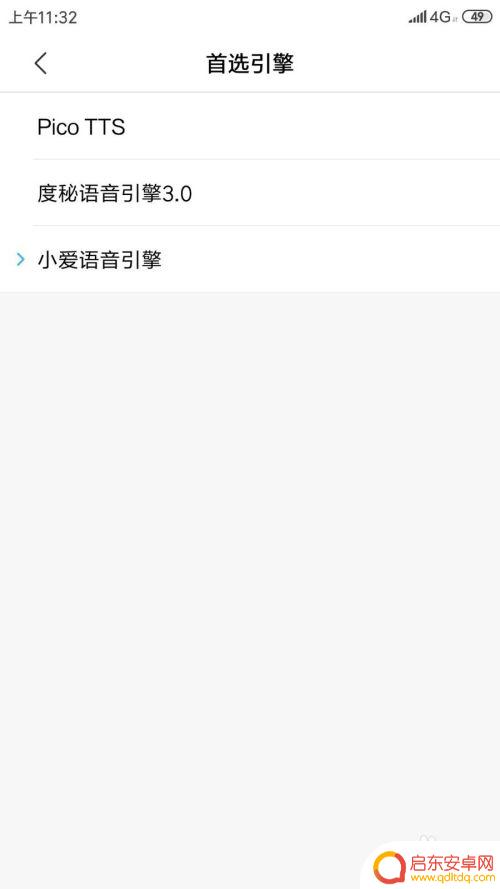
以上就是小米手机设置语音引擎的全部内容,如果有不明白的用户可以按照小编的方法进行操作,希望能帮助到大家。
相关教程
-
红米手机画面引擎怎么设置 红米手机大师画质引擎如何开启
红米手机作为一款性价比极高的智能手机,其画面引擎和大师画质引擎的设置备受关注,画面引擎是红米手机独有的技术,能够通过对画面进行优化,让用户在观看影片或...
-
华为手机怎么设置读出文字 华为手机文字转语音功能设置方法
随着人们对智能手机的依赖日益增加,华为手机作为一款备受欢迎的手机品牌,其文本转语音功能备受用户青睐,然而,不少用户可能不知道如何设置这一功能。那么,今...
-
小米手机闹铃怎么设置语音 小米手机语音助手如何设置闹钟
在现代社会中,手机已经成为了我们生活中不可或缺的一部分,而作为手机中的一项基本功能,闹铃在我们的日常生活中起着重要的作用。小米手机作为一款备受欢迎的智...
-
小米手机语音聊天怎么打开 小米手机麦克风功能设置教程
小米手机作为一款颇受欢迎的智能手机品牌,其语音聊天功能备受用户青睐,有些小伙伴可能不清楚如何打开小米手机的语音聊天功能,或者想要调整麦克风的设置。在这里我们将为大家介绍小米手机...
-
oppo手机如何语音输入文字 OPPO手机语音转文字教程
OPPO手机的语音输入功能让用户在忙碌或不方便打字时,能够便捷地通过语音转文字来输入文字信息,通过简单的设置和操作,用户可以轻松地利用手机的语音输入功能,将口述的内容转换为文字...
-
红米手机如何设置语音搜索 红米手机语音找手机设置教程
红米手机提供了方便实用的语音搜索功能,让用户可以通过简单的语音指令来查找手机、打开应用等操作,想要设置红米手机的语音搜索功能,只需要进入手机设置,在语音助手中开启语音唤醒即可。...
-
手机access怎么使用 手机怎么使用access
随着科技的不断发展,手机已经成为我们日常生活中必不可少的一部分,而手机access作为一种便捷的工具,更是受到了越来越多人的青睐。手机access怎么使用呢?如何让我们的手机更...
-
手机如何接上蓝牙耳机 蓝牙耳机与手机配对步骤
随着技术的不断升级,蓝牙耳机已经成为了我们生活中不可或缺的配件之一,对于初次使用蓝牙耳机的人来说,如何将蓝牙耳机与手机配对成了一个让人头疼的问题。事实上只要按照简单的步骤进行操...
-
华为手机小灯泡怎么关闭 华为手机桌面滑动时的灯泡怎么关掉
华为手机的小灯泡功能是一项非常实用的功能,它可以在我们使用手机时提供方便,在一些场景下,比如我们在晚上使用手机时,小灯泡可能会对我们的视觉造成一定的干扰。如何关闭华为手机的小灯...
-
苹果手机微信按住怎么设置 苹果手机微信语音话没说完就发出怎么办
在使用苹果手机微信时,有时候我们可能会遇到一些问题,比如在语音聊天时话没说完就不小心发出去了,这时候该怎么办呢?苹果手机微信提供了很方便的设置功能,可以帮助我们解决这个问题,下...